Bilo da ste u samoizolaciji ili u izolaciji koju su odredile vlasti, sada je idealno vreme da se posvetite svim onim ciljevima za koje ranije niste imali vremena. Ili, jednostavno možete da se pobrinete za svoj računar.
Sredite svoje datoteke
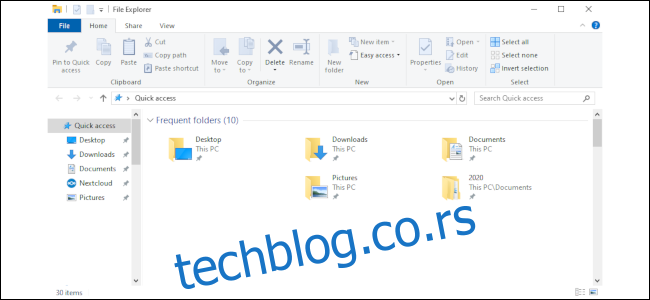
Organizovanje svih vaših datoteka je odličan projekat kojim se možete pozabaviti kada imate više slobodnog vremena. Posle godina korišćenja računara, većina ljudi završi sa gomilom dokumenata, slika i video fajlova raštrkanih na više uređaja za skladištenje. Mogu se nalaziti na starim laptopovima, desktop računarima i raznim eksternim hard diskovima.
Sada je pravi trenutak da sve to centralizujete na svom desktop računaru, eksternom hard disku velikog kapaciteta ili čak na mrežnom skladištu podataka (NAS).
Za početak, potrebno je da prebacite sve datoteke sa eksternih hard diskova ili starih uređaja na centralno mesto za skladištenje (PC, NAS ili eksterni hard disk visokog kapaciteta). Ako vas Windows upozori da već imate određenu datoteku na računaru, jednostavno je prekopirajte kao duplikat. Možda je to starija ili novija verzija sa informacijama koje želite da sačuvate.
Naravno, možda ćete završiti sa neredom duplih datoteka, kao što su MojIzveštaj, MojIzveštaj(2) i tako dalje, ali to je za sada u redu. Cilj je da sve bude na jednom mestu – možete to organizovati kasnije.
Kada sve vaše datoteke budu na jednom mestu, razmislite o tome kako želite da ih organizujete. Nakon toga, vreme je da pronađete i uklonite duplirane datoteke.
Kada uklonite sve duplikate i sačuvate one koje želite da zadržite, vreme je da obrišete sve te stare hard diskove. Ovo može biti korak previše za neke, ali je manje verovatno da će izazvati zabunu u budućnosti. Ipak, prvo treba da razmislite o pravljenju rezervne kopije podataka.
Možda biste želeli da organizujete i svoj neuredni Windows desktop dok ste već kod toga!
Napravite strategiju za rezervnu kopiju
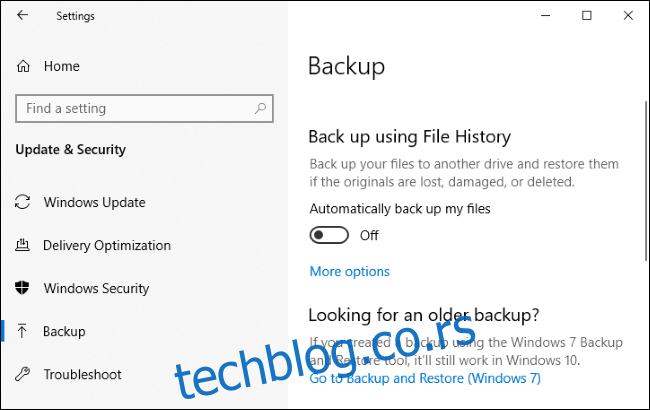
Nakon što ste proveli toliko vremena organizujući svoje datoteke, bilo bi užasno izgubiti sav trud! Zato je dobro imati dobar plan za rezervne kopije. Idealno bi bilo da imate kopije podataka na tri lokacije: na računaru, lokalnom uređaju i van lokacije.
Ovo može izgledati preterano, ali poenta je upravo u (dobro organizovanoj) redundanciji. NAS ili eksterni hard disk su najlakši način da napravite lokalne rezervne kopije jer možete koristiti funkciju istorije datoteka u operativnom sistemu Windows 10. Za pravljenje rezervne kopije van lokacije, možete koristiti uslugu rezervne kopije u oblaku, kao što je Backblaze ili Carbonite.
Ako usluga u oblaku nije za vas, možete koristiti drugi eksterni hard disk i držati ga negde drugde, na primer u fioci stola na poslu ili kod rođaka. Problem sa ovim pristupom je što morate stalno ručno da kopirate rezervne kopije na oba ekterna diska da biste sačuvali sve nove datoteke. Online usluga čini ovaj zadatak mnogo lakšim – plus, možete da šifrujete svoje rezervne kopije na mreži radi dodatne zaštite datoteka.
Međutim, ako šifrujete podatke, odgovorni ste za pamćenje šifre. Ako je izgubite, gubite i pristup svojim datotekama.
Podesite menadžer lozinki

Lozinke su noćna mora, zbog čega toliko ljudi koristi iste dve ili tri za sve svoje naloge. Nažalost, to je jako loš pristup. Ako haker ikada otkrije jednu od tih lozinki, svi vaši ostali nalozi će biti ugroženi.
Međutim, kreiranje jedinstvenih lozinki za svaku lokaciju i njihovo održavanje zahteva ili neverovatnu posvećenost ili menadžera lozinki. I ne govorimo o onom u vašem veb pregledaču.
Menadžer lozinki je program namenjen za više uređaja koji čuva vaše lozinke, automatski vas prijavljuje (ili popunjava podatke vašeg naloga) i generiše nove lozinke kada je to potrebno. Takođe, možete da koristite menadžera lozinki za čuvanje sigurnih beleški, Wi-Fi šifri, bankarskih podataka i još mnogo toga.
Za dodatnu sigurnost, možda biste želeli da razmislite o hardverskom uređaju za autentifikaciju, kao što je YubiKey. Pošto zahtevaju dvofaktorsku autentifikaciju, oni su odlična opcija za zaštitu online naloga.
Očistite unutrašnjost računara

Računari mogu da se „zaguše“ ako se u njima nakupi previše prašine. Desktop i laptop računari koriste slobodan protok vazduha koji uvlači hladan vazduh i izbacuje vruć. Kada se previše prašine zalepi za lopatice ventilatora, kablove, unutrašnjost kućišta ili komponente, vazduh ne može da cirkuliše. Kada se to ne reši, računar ne može pravilno da se hladi. Ovo može pogoršati performanse vašeg računara ili – u ekstremnim slučajevima – oštetiti njegove komponente.
Koliko često treba da čistite računar zavisi od toga koliko je prašnjavo u vašem okruženju. Ako živite u toploj, prašnjavoj klimi, moraćete da čistite računar češće nego neko ko živi u mestu gde pola godine pada kiša.
Da biste pravilno očistili računar, biće vam potrebno nekoliko stvari, uključujući bocu komprimovanog vazduha, odvijač za otvaranje kućišta i krpu od mikrofibera. Ovo je takođe odlična prilika da sredite kablove. Upotrebite zip vezice i preuredite kablove tako da vam ne smetaju.
Možete da pratite naša detaljna uputstva za temeljno čišćenje desktop računara. Ako imate MacBook ili drugi laptop, možete koristiti i komprimovani vazduh za uklanjanje prašine iz njih.
Očistite tastaturu i miša
Zdravstveni zvaničnici nam stalno govore da redovno peremo ruke i održavamo površine čistima kako bismo izbegli koronavirus. Osim vašeg telefona, nema boljeg mesta za razmnožavanje klica u vašem domu nego na tastaturi i mišu.
Jednostavno možete da prebrišete miša dezinfekcionom maramicom da biste ga očistili. Ne preporučujemo da koristite izbeljivač jer ga može oštetiti. U suštini, sve što možete da koristite za dezinfekciju pametnog telefona ne bi trebalo da ošteti vaš miš ili tastaturu.
Možete pratiti naša uputstva za temeljno čišćenje tastature. Ako imate mehaničku tastaturu, dovoljno je lako ukloniti tastere radi temeljnijeg čišćenja. Međutim, teže je ukloniti i zameniti membranske tastere. Verovatno je bolje samo otresti sve što možete (ili je zameniti mehaničkim modelom).
Dodatne ideje
Nadamo se da će vam neke od ovih ideja pomoći da budete organizovaniji (ili čistiji) dok provodite vreme kod kuće.
Evo još nekih stvari koje možete da uradite:
Proverite da li vaš antivirus radi kako treba.
Osigurajte svoju kućnu Wi-Fi mrežu.
Nadogradite hardver svog računara.
Predlozi koje smo naveli mogu poboljšati vaše rad od kuće iskustvo. Pored toga, kada se stvari vrate u normalu, imaćete mnogo bolje podešen računar, dobro organizovanu strukturu datoteka, bolju bezbednost i čist hardver.